PropertyManager de Linhas de chamada de dimensão
No PropertyManager de Linhas de chamada de dimensão você pode especificar a exibição das dimensões. Se você selecionar várias dimensões, somente as propriedades que se aplicam a todas as dimensões selecionadas estarão disponíveis.
Exibição de linha indicadora/de chamada
Os tipos de seta e linha de chamada disponíveis dependem do tipo de dimensão selecionado.
Posição da seta. Você pode especificar a colocação das setas em relação às
da dimensão
: Fora  , Dentro
, Dentro  , Inteligente
, Inteligente  , Linha de chamada dirigida
, Linha de chamada dirigida  .
.
Inteligente especifica que as setas são exibidas automaticamente fora das linhas de extensão se o espaço for muito pequeno para acomodar o texto e as setas da dimensão.
Uma Linha de chamada dirigida pode ser orientada em qualquer ângulo relativo à superfície do recurso e pode ser colocada em um plano de anotação paralelo ao eixo do recurso.
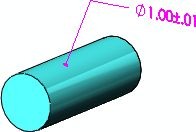
Alças circulares de ponta de seta  são exibidas nas setas da dimensão quando você seleciona dimensões. O ponteiro muda para
são exibidas nas setas da dimensão quando você seleciona dimensões. O ponteiro muda para  quando estiver sobre as alças de ponta de seta. Quando você clica numa alça de ponta de seta (qualquer uma delas, se houver duas para a dimensão), as setas são invertidas, para fora ou para dentro.
quando estiver sobre as alças de ponta de seta. Quando você clica numa alça de ponta de seta (qualquer uma delas, se houver duas para a dimensão), as setas são invertidas, para fora ou para dentro.
Cadeia de ordenada. Marque para criar uma cadeia de dimensões de ordenada.
Estilo. Você pode escolher estilos individuais para cada seta quando houver duas setas para uma dimensão. Esse recurso aceita o padrão de dimensionamento JIS. Duas listas são exibidas no PropertyManager de Dimensão somente quando estilos individuais são especificados pelo padrão de dimensionamento.
|
 Raio Raio
|
Especifica que a dimensão no arco ou no círculo exibe o raio.
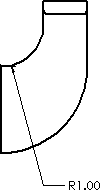
|
|
 Diâmetro Diâmetro
|
Especifica que a dimensão no arco ou no círculo exibe o diâmetro.

|
|
 Linear Linear
|
Especifica a exibição de uma dimensão de diâmetro como linear (não radial).
|
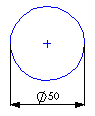
|
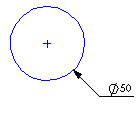
| |
Linear
|
Radial
|
|
|
 Escorçado Escorçado
|
Especifica que a linha de dimensão do raio seja escorçada (quebrada). É útil quando o ponto central de um raio está fora do desenho ou interfere com outra vista de desenho.
Use as alças da dimensão para reposicionar o centro e as quebras.
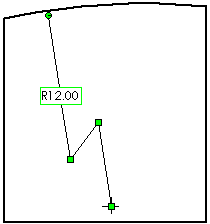
Se você mover uma dimensão de diâmetro para uma vista onde ela não cabe, ela é escorçada.
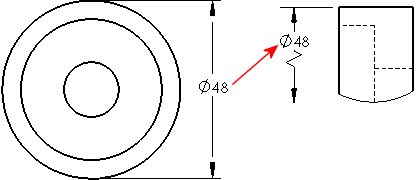
 Quando você dimensiona um raio escorçado ou um diâmetro escorçado, a dimensão também é exibida em zigue-zague. Quando você dimensiona um raio escorçado ou um diâmetro escorçado, a dimensão também é exibida em zigue-zague.
|
|
 Linha de chamada sólida Linha de chamada sólida
|
Especifica a exibição de uma linha sólida através do círculo para dimensões radiais. Indisponível no padrão ANSI.
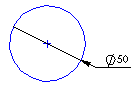
|
|
 Abrir linha de chamada Abrir linha de chamada
|
|
|
 Uma seta/Linha de chamada sólida Uma seta/Linha de chamada sólida
|
|
|
 Uma seta/Linha de chamada aberta Uma seta/Linha de chamada aberta
|
|
|
 Duas setas / Linha de chamada sólida Duas setas / Linha de chamada sólida
|
|
|
 Duas setas / Linha de chamada aberta Duas setas / Linha de chamada aberta
|
|
|
 Perpendicular ao eixo bsp;(Disponível ao selecionar Linear Perpendicular ao eixo bsp;(Disponível ao selecionar Linear  para uma dimensão radial)
para uma dimensão radial)
|
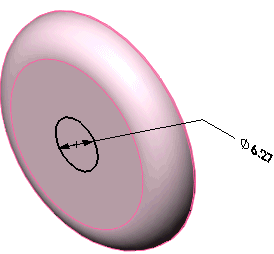
|
|
 Linha de chamada com múltiplo desvio (Disponível para dimensões de diâmetro, raio, chanfro e para chamadas de furo) Linha de chamada com múltiplo desvio (Disponível para dimensões de diâmetro, raio, chanfro e para chamadas de furo)
|
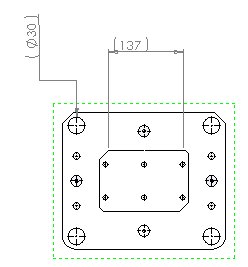
|
|
 Paralelo ao eixo (Disponível ao selecionar Linear Paralelo ao eixo (Disponível ao selecionar Linear
 para uma dimensão radial) para uma dimensão radial)
|
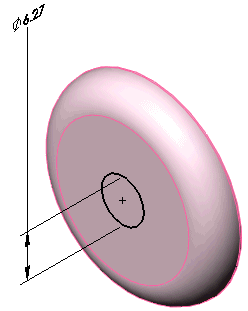
|
Dimensão para interior de arco. Especifica que a seta da dimensão fica no interior do arco. Use essa opção em combinação com as configurações de Setas (Interna ouExterna) para adaptá-las aos seus padrões de desenho.
|
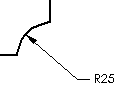
|
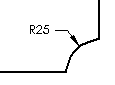
|
|
Dimensão no interior ATIVADA
Setas definidas como externas
|
Dimensão no interior DESATIVADA
Setas definidas como externas
|
Usar a segunda seta do documento. Especifica que a dimensão de diâmetro (não exibida como linear) com setas externas segue a configuração predeterminada do documento para a segunda seta.
Para especificar as configurações predeterminadas do documento, selecione Exibir segunda seta externa em um dos seguintes:
Para sobrescrever o valor predeterminado do documento, desmarque a opção Usar a segunda seta do documento e selecione Exibir a segunda seta externa para ativar ou desativar a exibição da seta.
|
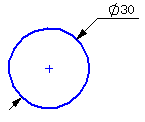
|
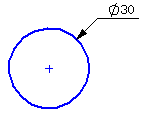
|
|
Segunda seta ATIVADA
|
Segunda seta DESATIVADA
|
Usar comprimento da dobra do documento. Utiliza o valor de Comprimento da linha de chamada curva em
Propriedades do documento - Dimensões. Quando desmarcada, é possível especificar o comprimento de linha de chamada curva da dimensão. Digite um valor na caixa.
Estilo de linha de chamada
Usar exibição do documento
Quebra de linhas
Quebra de linhas. Selecione para que as linhas de extensão e de dimensão sejam quebradas quando cruzarem outras linhas de extensão ou dimensão nos desenhos.
 Você pode optar pela quebra das linhas de extensão somente quando cruzam pontas de flecha. Consulte
Propriedades do documento - Dimensões e selecione Quebrar somente ao cruzar as setas de dimensão.
Você pode optar pela quebra das linhas de extensão somente quando cruzam pontas de flecha. Consulte
Propriedades do documento - Dimensões e selecione Quebrar somente ao cruzar as setas de dimensão.
|
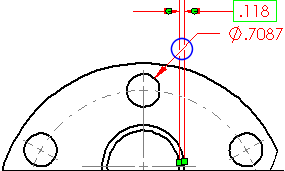
|
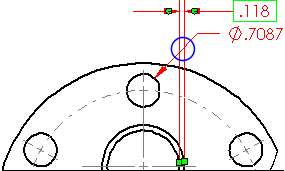
|
|
Marcado
|
Desmarcado
|
Usar espaçamento do documento. usa o valor de Propriedades do documento - Dimensões.
Espaçamento. Digite um valor se não quiser usar o valor predeterminado do documento.
 Quando as linhas de dimensão se quebram, elas o fazem em torno das linhas próximas. Se uma dimensão for movida significativamente, as linhas podem não quebrar ao cruzar as novas dimensões próximas. Para atualizar a exibição, desfaça a quebra das linhas de dimensão e quebre-as novamente.
Quando as linhas de dimensão se quebram, elas o fazem em torno das linhas próximas. Se uma dimensão for movida significativamente, as linhas podem não quebrar ao cruzar as novas dimensões próximas. Para atualizar a exibição, desfaça a quebra das linhas de dimensão e quebre-as novamente.
Posição de texto personalizada
|
|
Texto de dimensão radial
|
|
Linha de chamada sólida, texto alinhado
|

|
|
|
|
|
Linha de chamada quebrada, texto horizontal
|

|
|
|
|
|
Linha de chamada quebrada, texto alinhado
|

|
Consulte Linhas de chamada/texto de dimensão para mais ícones de dimensão.
Condição de arco
Você pode definir as dimensões entre arcos ou círculos.
Primeira ou Segunda condição de arco:
Selecione Centro, Mín. ou Máx..
As seguintes opções estão disponíveis para o dimensionamento de distância de arcos ou círculos:
-
Primeira condição de arco especifica onde, no arco ou círculo, a distância é medida.
-
Segunda condição de arco especifica onde, no segundo item, a distância é medida quando ambos os itens são arcos ou círculos.
Nestes exemplos, a Primeira condição de arco é Centro e a Segunda condição de arco é definida como indicado.
|
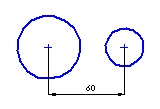
|
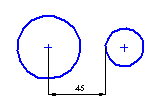
|
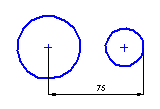
|
|
Centro (valor predeterminado)
|
Mín. (ponto mais próximo)
|
Máx. (ponto mais distante)
|